Erstellen einer PowerPoint-Präsentation auf der Grundlage einer Gliederung
Wenn Sie eine Gliederung Ihrer Präsentation bereits in Word entworfen haben und jetzt ein schnelles Verfahren benötigen, um die Gliederung Ihren Folien hinzuzufügen, können Sie eine Word-Gliederung in PowerPoint importieren.

Erstellen einer Gliederung in Word
-
Öffnen Sie Word.
-
Wählen Sie Ansicht > Gliederung aus. Hiermit wird automatisch eine Gliederung erstellt, und die Gliederungstools werden geöffnet:
-
Wenn Ihr Dokument über Überschriftenformate verfügt (alle Überschriftenebenen von H1–H9), werden diese Überschriften nach Ebenen geordnet angezeigt.
-
Wenn Ihr Dokument noch keine Überschriften und Unterüberschriften enthält, wird die Gliederung als Aufzählung mit einem separaten Aufzählungszeichen für jeden Absatz oder den Textkörper angezeigt. So können Sie Überschriften oder Überschriftenebenen zuweisen oder bearbeiten und Ihre Dokumentstruktur einrichten:
-
Wählen Sie einen Aufzählungspunkt aus. Oder drücken Sie die STRG-TASTE, um mehrere Zeilen auszuwählen.
-
Wählen Sie im Feld Gliederungsebene eine Überschrift der Ebene 1 für Folientitel und der Ebene 2 für die Aufzählungszeichen auf dieser Folie aus.
-
Wenn Sie damit fertig sind oder Ihr Dokument bearbeiten möchten, wählen Sie Gliederungsansicht schließen aus.
-
-
Wenn Sie beim Erstellen einer Gliederung Hilfe benötigen, lesen Sie Erstellen einer Gliederung in Word.
Speichern einer Gliederung in Word
-
Wenn Sie Ihr Dokument speichern möchten, wählen Sie Speichern aus, geben Sie Ihrer Datei einen Namen, und wählen Sie erneut Speichern aus. Wählen Sie Schließen aus, um Ihr Dokument zu schließen.
Hinweis: Ihr Word-Dokument muss geschlossen werden, damit es in eine PowerPoint-Präsentation eingefügt werden kann.
Importieren einer Word-Gliederung in PowerPoint
-
Öffnen Sie PowerPoint, und wählen Sie Neue Folie > Folien aus Gliederung aus.
-
Suchen Sie im Dialogfeld Gliederung einfügen Ihre Word-Gliederung, und wählen Sie sie aus. Wählen Sie dann Einfügen aus.
Hinweis: Wenn Ihr Word-Dokument keine Formatvorlagen "Überschrift 1" oder "Überschrift 2" enthält, erstellt PowerPoint für jeden Absatz Ihres Inhalts eine Folie.
Richtlinien für das Importieren einer Gliederung
PowerPoint kann eine Gliederung im DOCX-, RTF- oder TXT-Format importieren.
-
Wenn Ihre Gliederung ein Word-Dokument ist Wenden Sie auf Text, den Sie in eine Folie einbeziehen möchten, ein Überschriftenformat an. Wenn Sie beispielsweise die Formatvorlage Normal auf einen Textblock anwenden, sendet Word diesen Text nicht an PowerPoint.
-
Wenn Ihre Gliederung eine TXT-Datei ist Verwenden Sie Einzüge, um Überschriftenebenen anzugeben. Aus nicht eingezogenen Textzeilen werden Titel für neue Folien.
Damit PowerPoint Ihre Gliederung erfolgreich in Folien konvertieren kann, müssen Sie die nachstehenden Richtlinien befolgen:
-
Wenn Ihre Gliederung ein Word-Dokument ist:
-
Wenden Sie auf Text, den Sie in eine Folie einbeziehen möchten, ein Überschriftenformat an. Wenn Sie beispielsweise die Formatvorlage Normal auf einen Textblock anwenden, sendet Word diesen Text nicht an PowerPoint.
-
Speichern Sie das Word-Dokument als RTF-Datei. In PowerPoint für macOS können Sie nur Word-Dokumente importieren, die im Rich-Text-Format gespeichert sind. Klicken Sie auf Datei > Speichern unter, und wählen Sie im Feld Dateiformat die Option Rich-Text-Format (.rtf) aus.
-
-
Wenn Ihre Gliederung eine TXT-Datei ist: Verwenden Sie Einzüge, um Überschriftenebenen anzugeben. Denken Sie daran: Aus nicht eingezogenen Textzeilen werden Titel für neue Folien.
Einfügen von Gliederungstext in eine PowerPoint-Präsentation
-
Klicken Sie in einer neuen PowerPoint-Präsentationsdatei auf die erste Folie. In einer vorhandenen Präsentationsdatei klicken Sie auf die Folie, nach der die Gliederung angezeigt werden soll.
-
Klicken Sie auf der Registerkarte Start auf den Pfeil neben Neue Folie und dann auf Gliederung.
Hinweis: In PowerPoint für Mac 2011 heißt die Option "Gliederung" statt dessen Folien von Gliederung einfügen.
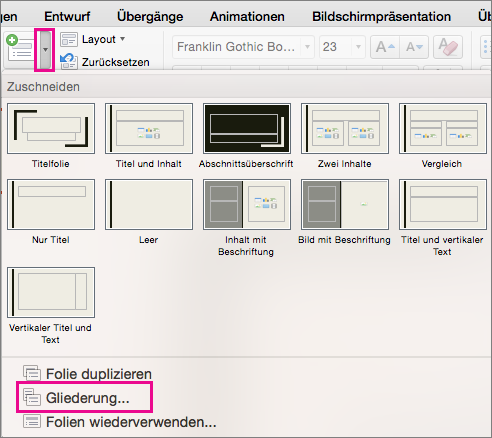
-
Suchen Sie nach der Gliederungsdatei (RTF oder TXT), die Sie einfügen möchten, und doppelklicken Sie darauf, oder klicken Sie auf Einfügen.
Neue Folien werden in der Präsentation basierend auf dem Text in der ausgewählten Gliederungsdatei eingefügt. Jetzt können Sie die Folien und die Präsentation entsprechend Ihren Anforderungen bearbeiten.
Das Erstellen einer Präsentation aus einer Gliederung wird in PowerPoint für Web nicht unterstützt. Dazu ist eine Desktopversion von PowerPoint erforderlich.










